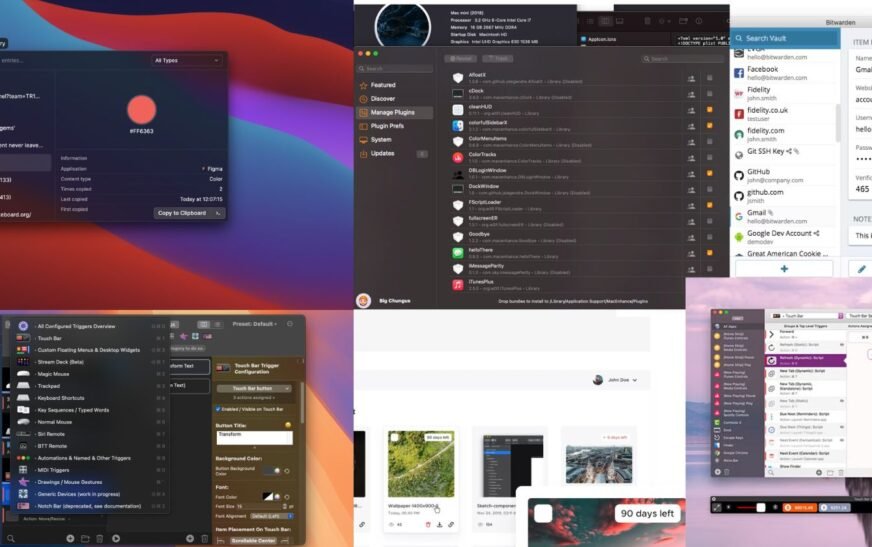Lors de la restauration des données sur un nouveau Mac ou une installation de macOS fraîche, votre ordinateur peut finir par redémarrer sans cesse. Cela se produit pour un certain nombre de raisons, mais toutes sont réparables. Vous pouvez réinstaller MacOS, transférer manuellement les fichiers, exclure les paramètres du système pendant la migration ou cloner votre ancienne installation MacOS vers un nouveau volume.
Ces problèmes peuvent être délicats et écrasants, surtout si vous n’êtes pas habitué à dépanner les macOS. Pour minimiser les risques et éviter la perte de données, je vous guiderai à travers chaque cause possible et vous guidera étape par étape à travers les solutions les plus efficaces.
Pourquoi l’assistant de migration est-il coincé?
La mauvaise nouvelle est qu’il y a plusieurs causes possibles pour une boucle de démarrage d’assistant migration. Les principaux sont des sauvegardes à la machine temporelle corrompues, des bogues dans l’assistant migratoire et des correctifs racinaires (dans les Mac plus anciens en utilisant OCLP).
Chacun d’eux se présente de symptômes légèrement différents. La bonne nouvelle est qu’il y a des correctifs et des solutions de contournement pour tous les scénarios.
Combien de temps un assistant migratoire doit-il prendre?
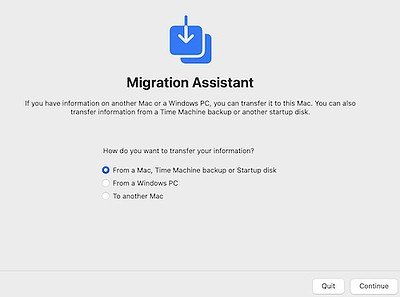
En général, vous pouvez vous attendre à ce que l’assistant de migration ne passe d’environ 30 minutes à plus de deux heures ou plus. La durée exacte varie considérablement en raison de quelques facteurs, comme la quantité de données que vous restaurez.
Le type de lecteur (HDD ou SSD, SATA ou PCIe) et si vous restaurez des disques internes ou externes comptent également. Pour la plupart, l’ETA informé par l’assistant de migration quelques minutes après le début du transfert est généralement exact.
Comment sortir de la boucle de redémarrage sur Mac?
Si votre boucle de redémarrage est causée par un transfert d’assistant migratoire bâclé, il existe plusieurs façons de le réparer. Chacun d’eux résout le problème en fonction d’une cause profonde différente. Vérifier ci-dessous:
1. Sauvegarde corrompue Time Machine
Lorsque vous terminez une sauvegarde de la machine temporelle, MacOS vérifie les fichiers copiés pour assurer leur intégrité. Cependant, des facteurs comme un disque défaillant peuvent faire corrompre votre sauvegarde après il est stocké.
Si tel est votre cas, vous avez deux options. Si vous avez toujours accès au Mac (ou à un disque de démarrage, si vous migré sur le même ordinateur), les choses sont plus faciles. Vous pouvez simplement effectuer à nouveau la sauvegarde ou essayer de restaurer directement à partir du disque de démarrage.
Si vous n’avez pas accès à l’installation de macOS qui a créé la sauvegarde, la situation est un peu plus complexe. Vous pouvez en partie corriger la situation avec les étapes ci-dessous.
Temps nécessaire: 6 heures
- Réinstallez les macOS à partir de zéro, mais, au lieu de restaurer, sélectionnez l’option pour configurer votre Mac comme nouveau dans la configuration initiale.
- Pendant la configuration, créez un compte avec le même nom et le même nom d’utilisateur que ceux de l’installation de MacOS précédente.
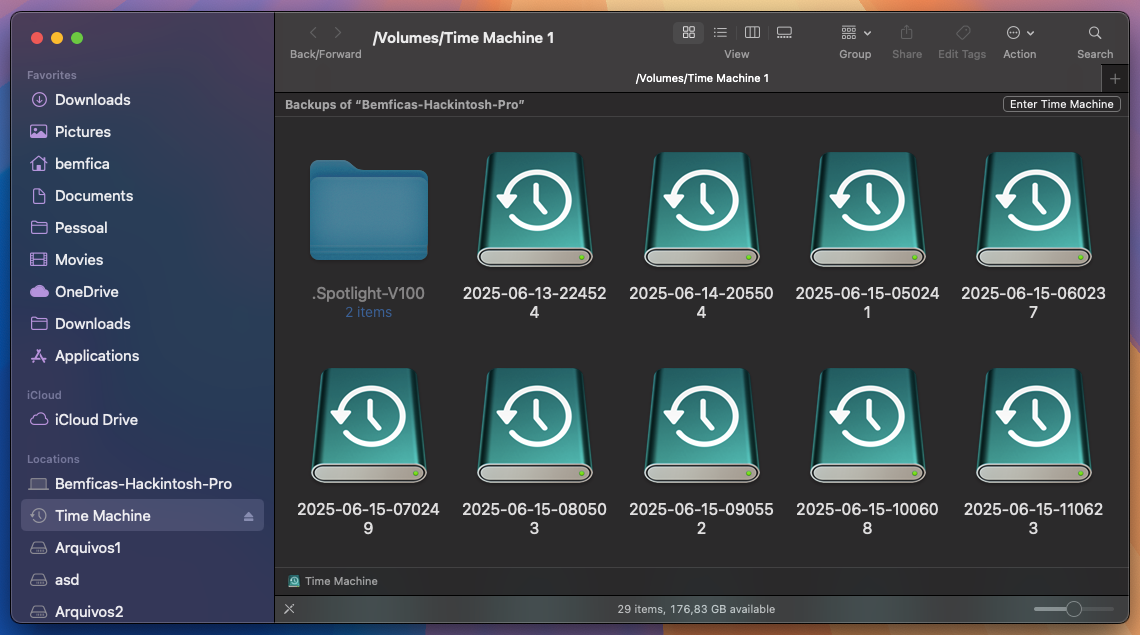
- Après avoir terminé la configuration initiale, connectez votre disque Time Machine. À l’intérieur, vous verrez beaucoup de dossiers avec l’icône Time Machine.
- Chaque dossier est nommé avec la date et l’heure de la sauvegarde s’est produite. Ouvrez les deux plus récents dans des onglets séparés.
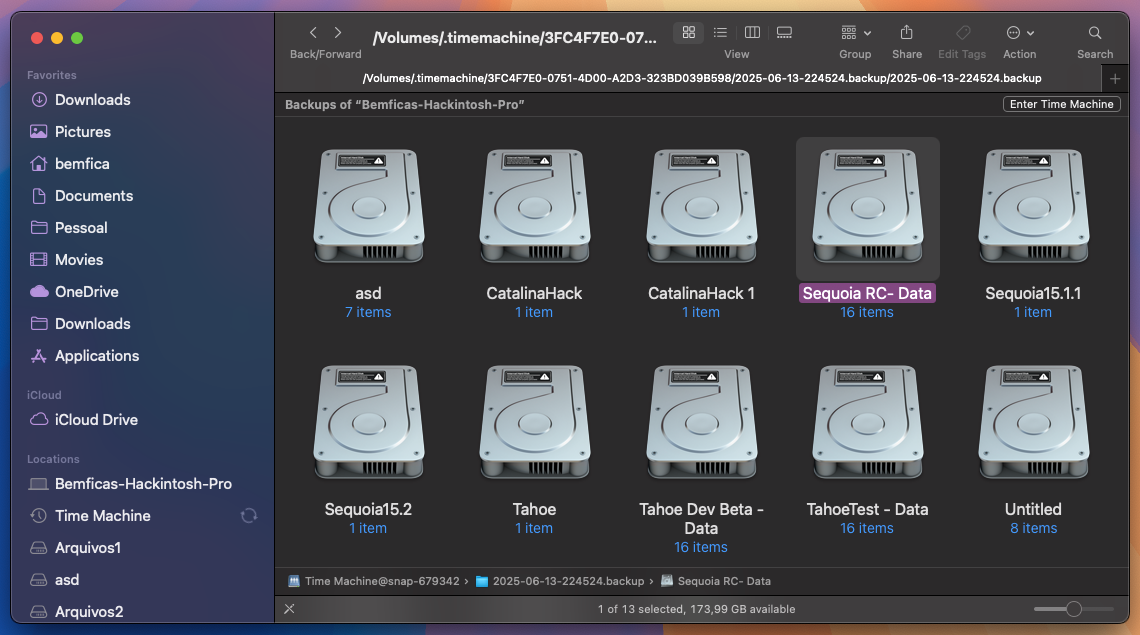
- Chacun apparaîtra comme si vous voyiez le dossier de démarrage de votre Mac. C’est pas Votre dossier à domicile, mais celui qui répertorie les disques internes et externes, les Réseau icône, et ainsi de suite.
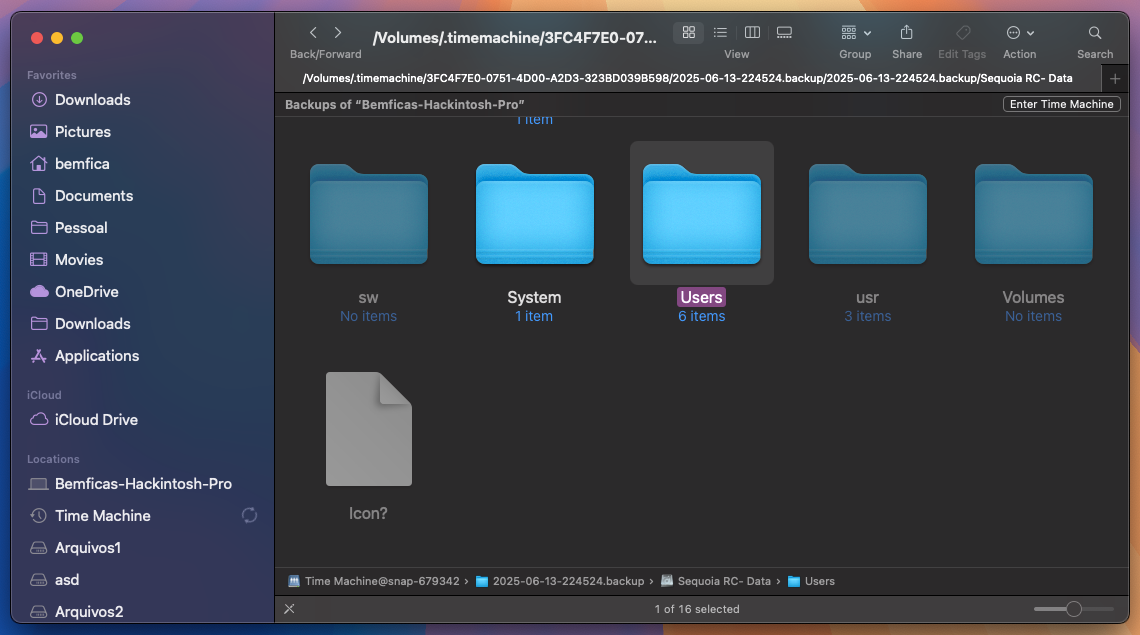
- Naviguez, dans la sauvegarde la plus récente, vers votre dossier utilisateur. Il devrait être sous / Utilisateurs / (yourUsername). Sélectionnez tout à l’intérieur de ce dossier et copiez ce contenu dans le dossier utilisateur dans votre nouvelle installation Mac ou MacOS.
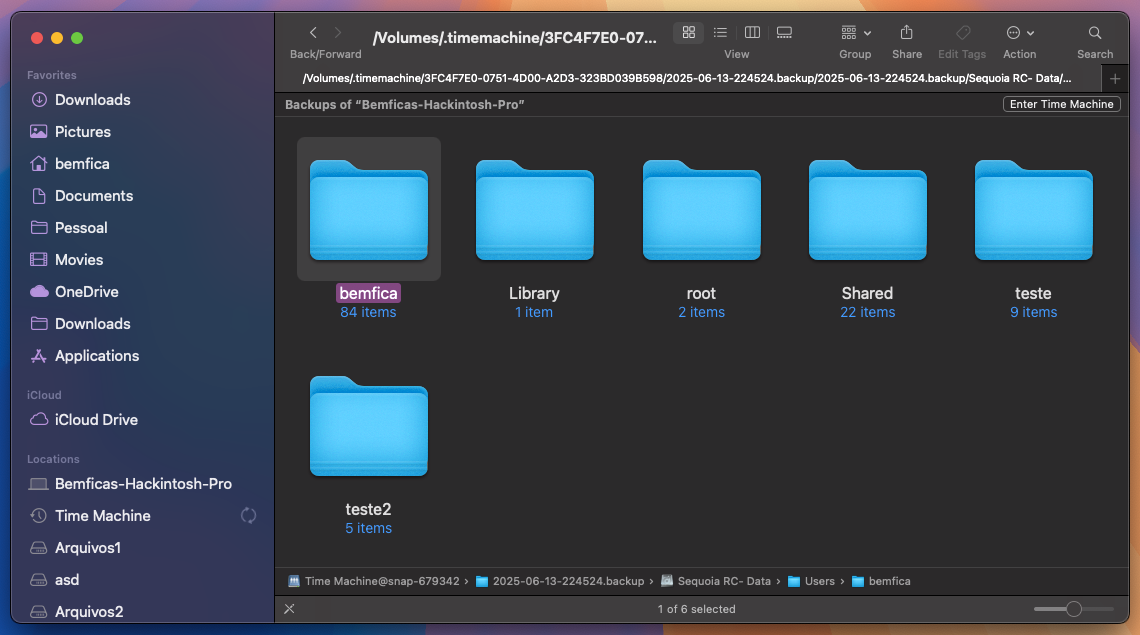
- Vous serez invité plusieurs fois à remplacer, à garder les deux ou à sauter (ou à fusionner, si un dossier) fichiers et dossiers. Vérifiez le Appliquer à tous bouton et cliquez Sauter ou Fusionner. Tu dois pas Remplacez n’importe quoi, car la nouvelle version macOS aura besoin que les versions plus récentes des fichiers fonctionnent correctement.
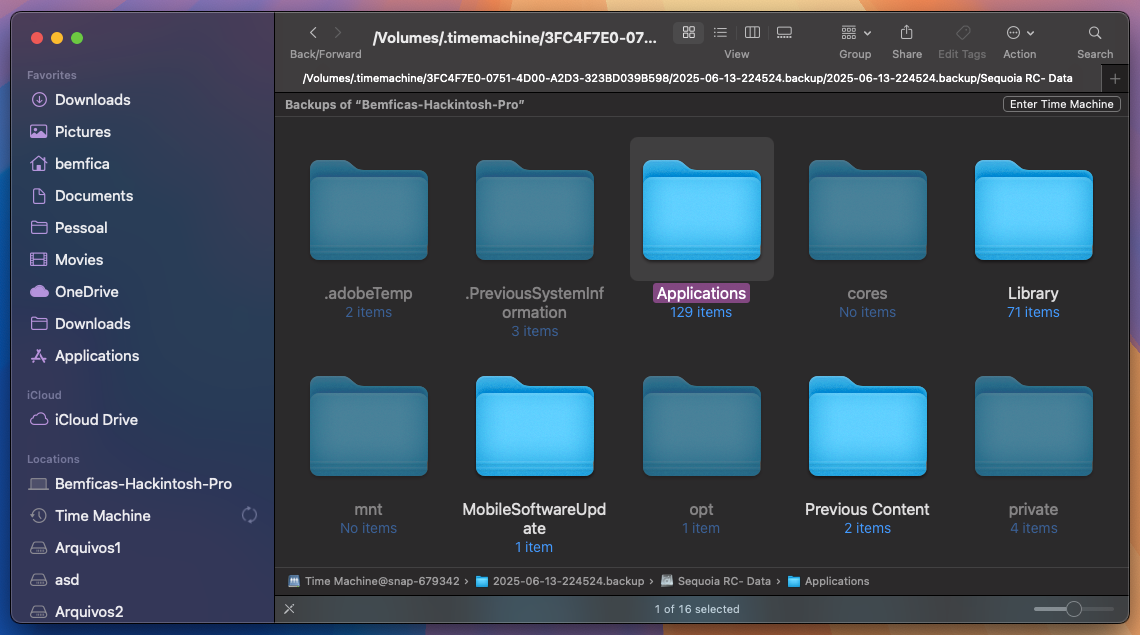
- Effectuez les étapes n ° 6 et n ° 7 pour le / Applications dossier dans cette sauvegarde aussi
- Si vous recevez un message sur les fichiers corrompus qui entravent la copie, sautez-les. Après avoir copié tout le reste, passez à la deuxième sauvegarde de la machine la plus récente et copiez les fichiers corrompus. S’ils sont également corrompus lors de la deuxième sauvegarde la plus récente, accédez au troisième le plus récent, etc.
NOTE
Vous copiez des dizaines, sinon des centaines, de GB de données. Par conséquent, soyez patient, car chacune des étapes ci-dessus peut nécessiter plusieurs minutes pour terminer.
2. Migration Assistant Bogue
Dans de nombreux cas, l’application elle-même est la cause du problème. Ce scénario peut avoir plusieurs sous-causes, ce qui fait que l’assistant migratoire souffre de boucles de redémarrage à différents moments. Et, pour chacun, il y a une solution différente à essayer.
Réinstallez les macOS (encore) sans supprimer vos données
La première chose à essayer est d’installer à nouveau MacOS, sur votre installation de boucle de démarrage, sans essuyer le disque. Pour certains utilisateurs, cela fait l’affaire. Pour d’autres, cependant, cela recrée simplement les comptes d’utilisateurs, sans transférer des fichiers, des paramètres ou des applications de l’installation précédente.
Copiez tout manuellement
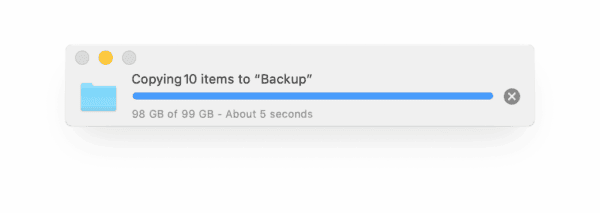
Si la méthode ci-dessus échoue, il y a une solution qui prend un peu de temps mais fonctionne assez bien: copiez tout le contenu à la main. Pour ce faire, suivez les étapes n ° 6 et Sauvegarde corrompue de la machine à instant Section ci-dessus.
Décocher Système et réseau dans l’assistant migratoire
Dans certains cas, cependant, la copie manuelle ne fonctionne pas. Les problèmes fréquents avec cette méthode incluent les applications corrompues et l’espace de stockage occupée sans que les fichiers n’apparaissent dans leurs dossiers. Si tel est votre cas, essayez de réaliser à nouveau la migration, sur une installation propre, sans vérifier le Système et réseau article.
Ceci est très gênant car vous devrez à nouveau configurer toutes vos préférences macOS. Il bat, cependant, devoir réinstaller toutes vos applications et trouver quels dossiers transfèrent correctement et lesquels ne le sont pas.
Clone votre ancienne installation de macOS sur un nouveau lecteur, puis mettez à jour
C’est la méthode que je trouve plus efficace. Cependant, je ne l’ai pas répertorié, car cela prend beaucoup de temps et nécessite des connaissances techniques.
Vous ne pourrez essayer cette méthode que si vous disposez des éléments suivants:
- Un disque USB de 32 Go ou plus, à utiliser comme installateur de démarrage macOS.
- Soit plus de la moitié du stockage de votre Mac est gratuit, soit un autre SSD est plus grand que votre espace de stockage actuellement utilisé.
- Suffisamment de temps est disponible pour dépanner la méthode. Cela fonctionne généralement sur le premier essai, mais votre kilométrage peut varier.
Voici ce que vous devez faire:
- Créez vos supports d’installation macOS. Les instructions à jour sur la façon de faire qui peuvent être trouvées sur Cette page d’assistance Apple.
- Démarrez votre Mac à l’aide de l’installateur USB et ouvrez l’utilitaire de disque.
- Appuyez sur Commande + 2 pour afficher tous les périphériques de stockage.
- Si vous clonez votre installation MacOS sur le même disque, vous devrez d’abord créer un nouveau volume APFS. Dans ce cas, suivez les étapes n ° 5 et n ° 6 ci-dessous et sautez # 7. Si vous utilisez un disque physique différent, il n’est pas nécessaire de le faire, alors ignorez les étapes n ° 5 et # 6.
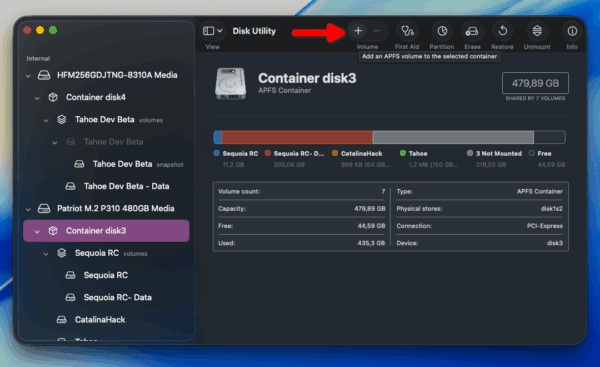
- Sélectionnez le Disque de conteneur dans votre stockage interne et cliquez sur le + bouton sur Volumes dans le menu supérieur.
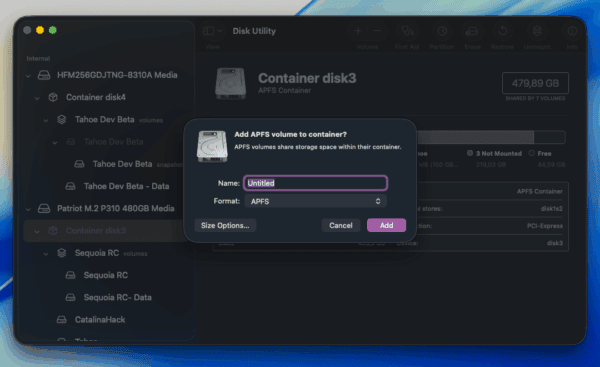
- Il n’est pas nécessaire de donner un nom au nouveau volume car il sera effacé en une minute. Cliquer sur Options de taille… Et donnez le volume Taille de réserve valeur plus grande que votre stockage actuellement utilisé. Après avoir créé le nouveau volume, cliquez dessus et sélectionnez Restaurer dans le menu supérieur.
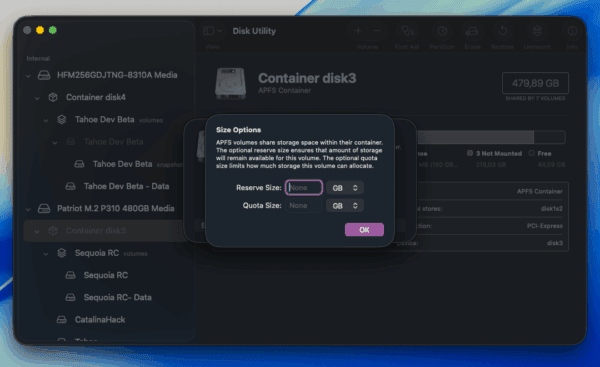
- Sélectionnez le disque dans lequel vous clonera votre installation macOS et cliquez sur et cliquez Restaurer dans le menu supérieur.
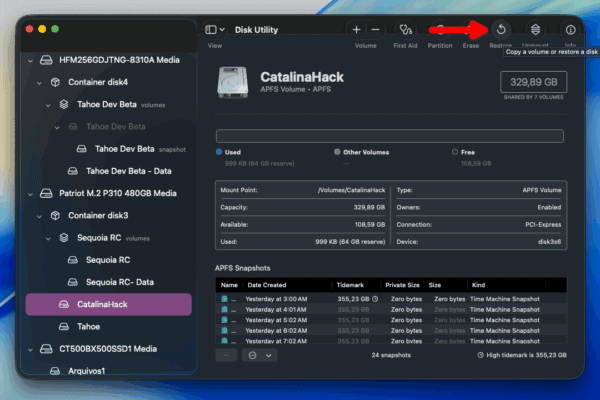
- Dans la boîte de dialogue qui s’ouvre, sélectionnez votre disque d’installation actuel dans le menu déroulant. Sur MacOS Catalina ou plus récent, sélectionnez le volume «données» de votre installation, et le système sera copié à côté.
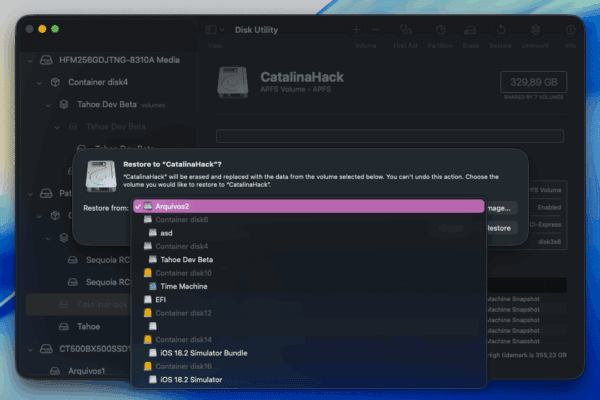
- Cliquez sur Restaurer bouton et attendez que la procédure se termine. Selon votre taille de stockage et la quantité de l’occupation, cela peut prendre de quelques minutes à plusieurs heures.
- Après restauration, renommez le volume nouvellement restauré. Vous pouvez utiliser n’importe quel nom, nous avons juste besoin de distinguer ce volume de l’installation d’origine. Pour ce faire, sélectionnez le volume et cliquez sur son nom entre l’icône du lecteur et l’indicateur de taille de stockage. Tapez le nouveau nom et cliquez ailleurs.
- Fermez l’utilitaire de disque et vous serez de retour dans l’écran initial du programme d’installation. Cliquer sur Installer macOS et sélectionnez le disque nouvellement restauré.
- Votre installation macOS devrait se dérouler normalement comme s’il s’agissait d’une mise à niveau sur place – car, techniquement, elle l’est. Par conséquent, une fois l’installation terminée (votre Mac devrait redémarrer environ quatre fois), vous serez accueilli par le système mis à jour. Il ne sera pas nécessaire d’utiliser l’assistant de migration car toutes vos applications et fichiers seront déjà disponibles.
NOTE
Si vous restaurez un disque et non un volume, vous ne pourrez restaurer que des disques entiers. Lors de la restauration des volumes ou des disques de conteneurs, vous pouvez restaurer des volumes individuels ou des disques entiers.
Vous ne pourrez en aucun cas restaurer des disques de conteneurs. Pour ce guide, cependant, la simple restauration du volume «Data» devrait avoir le même effet.
3. Assistant migratoire coincé dans la boucle de redémarrage en utilisant OCLP
Un dernier cas très spécifique concerne les utilisateurs d’OCLP. OCLP signifie OpenCore Legacy Patcher et est un outil qui permet aux Mac plus anciens d’exécuter des versions MacOS récentes.
Pour ces utilisateurs, la solution est assez simple, mais elle nécessite une réinstallation complète. Suivez les étapes ci-dessous:
- Essuyez le disque où vous avez installé la nouvelle version macOS.
- Installez à nouveau cette version.
- Configurez l’installation en tant que nouveau Mac.
- Les installateurs OCLP incluent l’application OCLP avec MacOS. Dans la plupart des cas, il apparaîtra juste après la configuration initiale. L’application vous demandera si vous souhaitez déplacer le dossier EFI de votre installateur USB vers le disque interne. Il offrira également de mettre à jour les correctifs racine. Acceptez le premier, refusez le second.
- Après cela, utilisez l’application OCLP pour retirer Tous les correctifs racine de votre Mac. Il perdra probablement des fonctionnalités importantes telles que l’accélération graphique, le son et le réseautage. Ne vous inquiétez pas, ce n’est que temporaire.
- Après avoir retiré les correctifs racinaires et redémarré, lancez l’assistant de migration. Continuez normalement, redémarrez votre Mac si nécessaire.
- Si tout est transféré correctement vers la nouvelle installation, ouvrez l’application OCLP et réappliquez les correctifs racine.
Puis-je laisser l’assistant de migration le jour de la nuit?
Dans la plupart des cas, il n’y a aucun risque à le faire. Si les choses vont bien, vous trouverez votre Mac prêt à être utilisé le lendemain matin. Si vous finissez par avoir une boucle de redémarrage de l’assistant migratoire, il aura simplement redémarré plusieurs fois.
Cependant, si vous quittez l’assistant de migration du jour au lendemain, et qu’il ne finit toujours pas de transférer les données, il est préférable de le redémarrer. Il y a de fortes chances qu’il s’agisse d’un bogue transitoire, mais le problème est probablement une sauvegarde corrompue ou un disque de démarrage.
Dans ce cas, utilisez Informations bouton pour vérifier l’état intelligent du lecteur. Smart est une norme impliquant un certain nombre de vérifications pour s’assurer qu’un disque dur ou un SSD fonctionne correctement. Si un lecteur échoue aux tests intelligents, c’est défectueux et vous devriez obtenir un remplacement dès que possible.
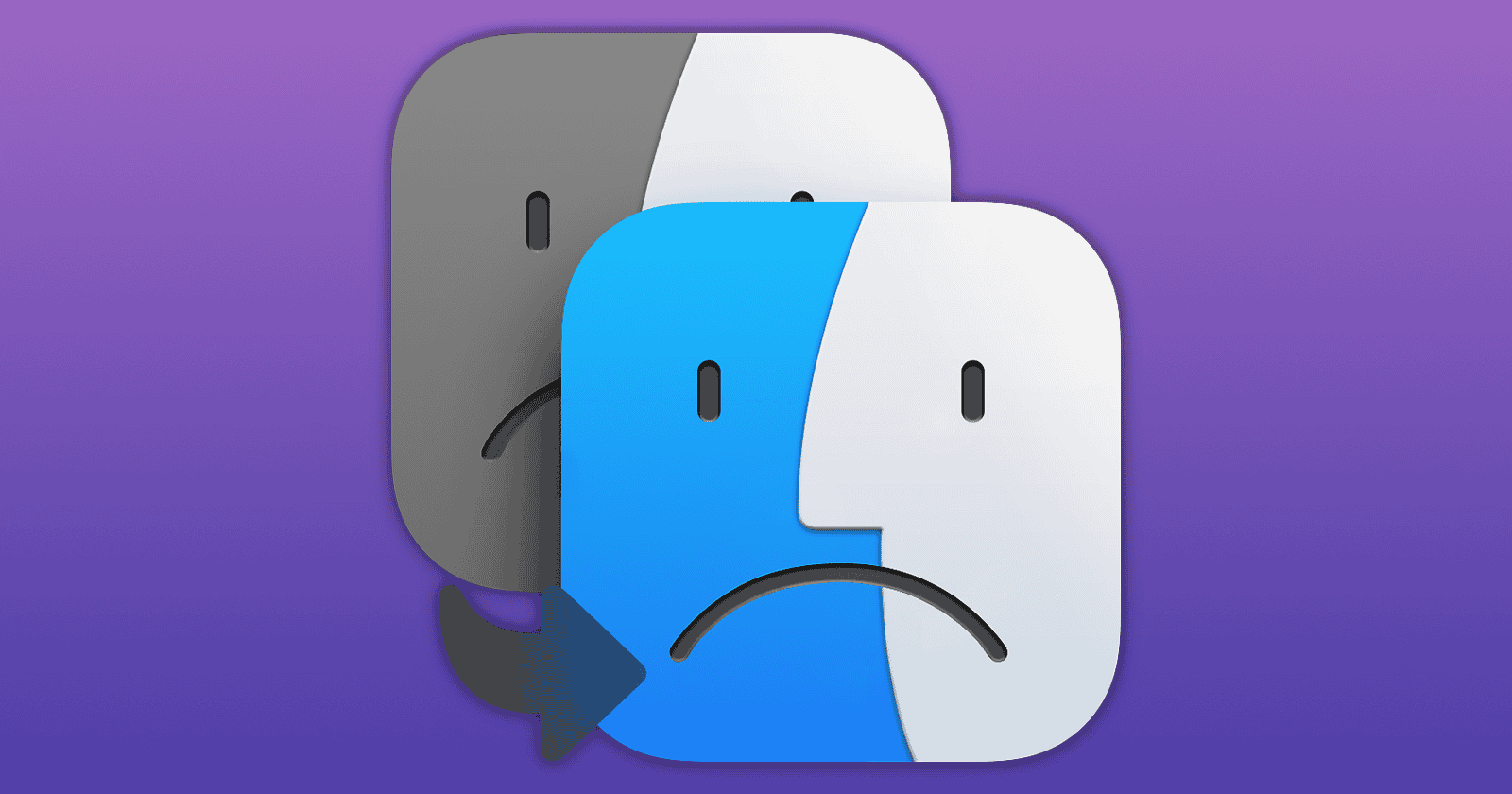
L’assistant de migration coincé sur une boucle de démarrage est sûrement un moyen de démarrer de nouvelles installations de macOS sur le mauvais pied. La mauvaise nouvelle est qu’il y a plusieurs raisons pour lesquelles quelque chose comme ça peut arriver. La bonne nouvelle est que, pour chacun d’eux, il y a des solutions de contournement et des correctifs que vous pouvez essayer.